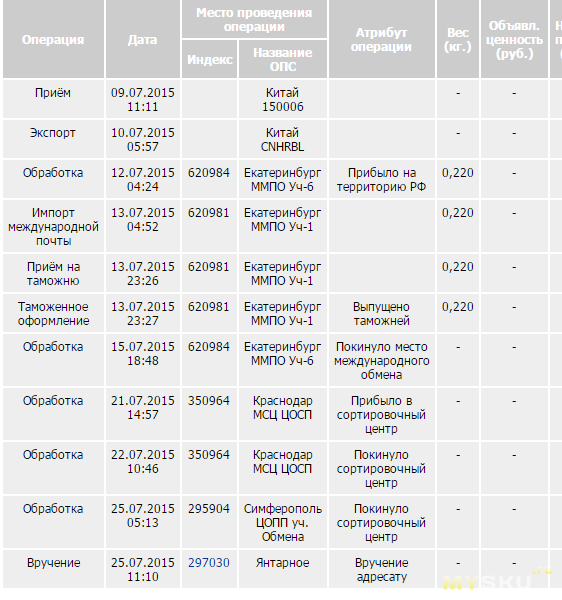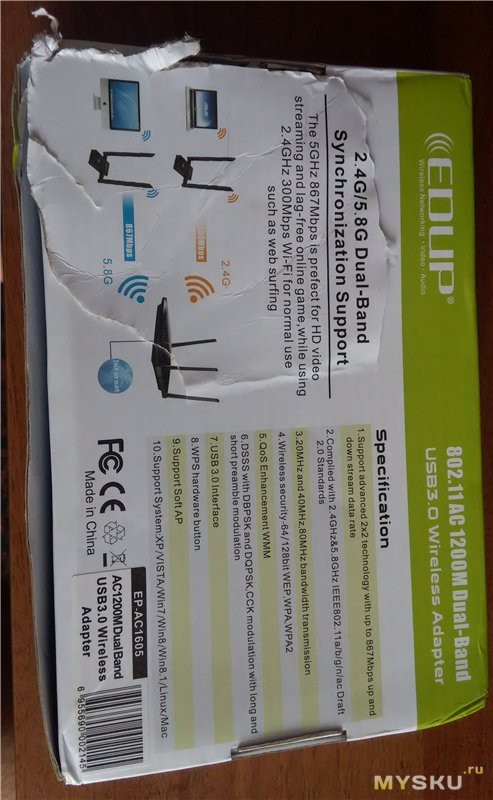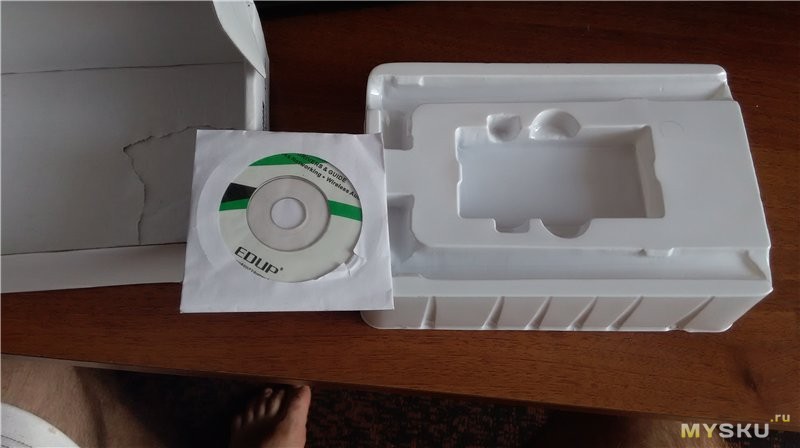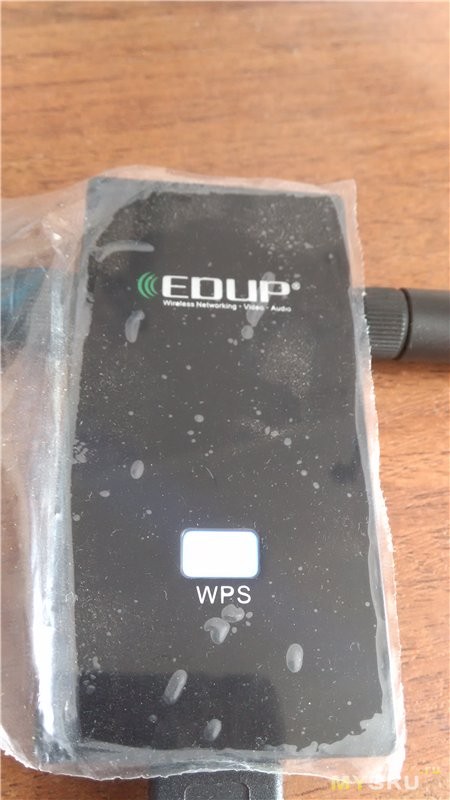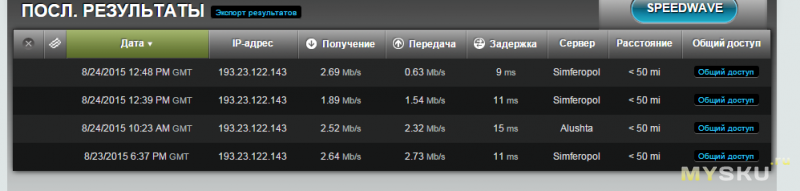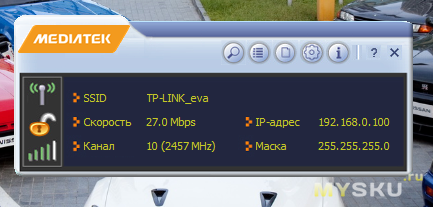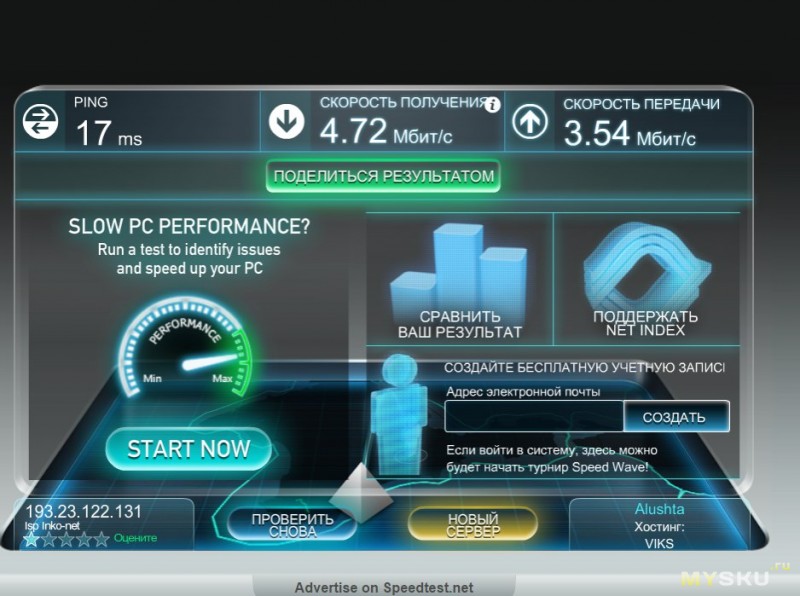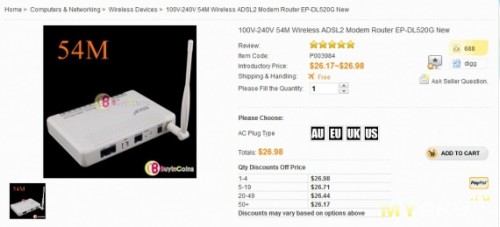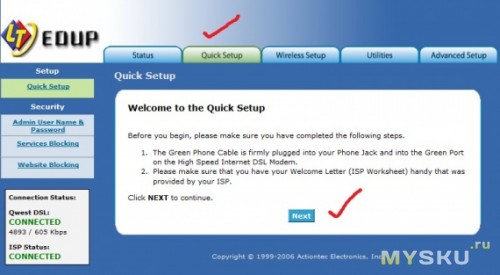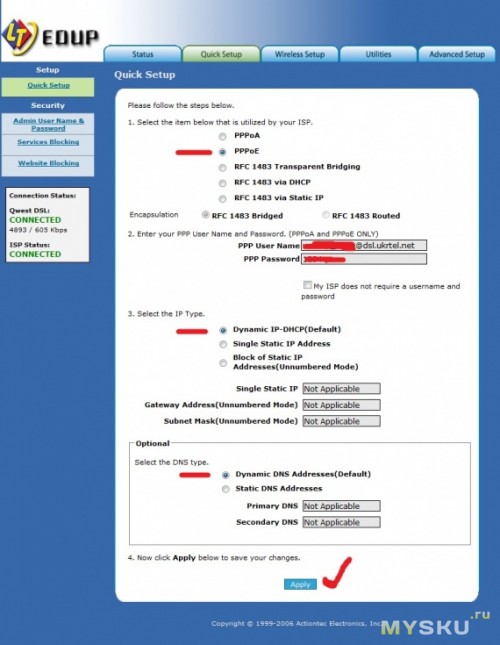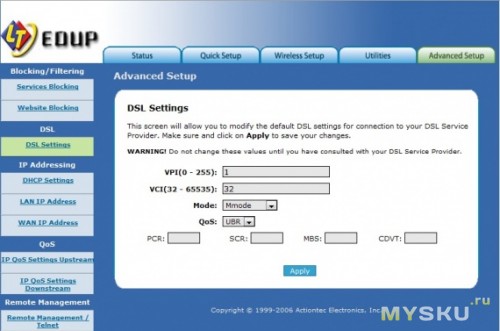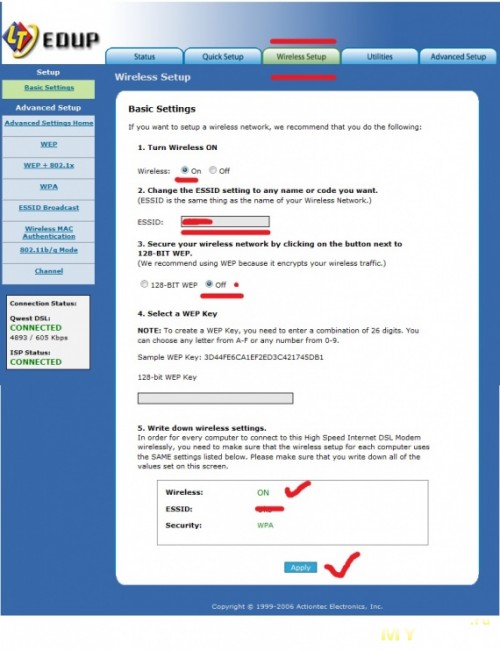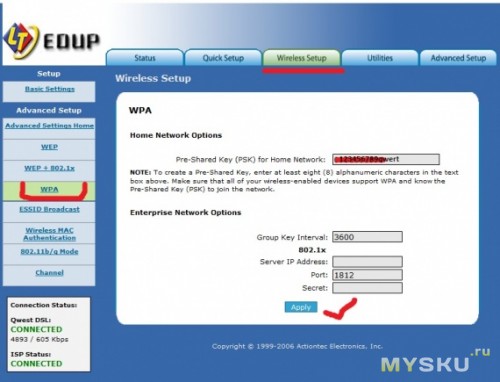Wifi Адаптер EDUP
Решил я купить Wifi приёмник, для начала походил по магазинам и поинтересовался какая стоимость сейчас на них, но ценники от 2700 за устройство которое меня устраивало, тоже не сильно обрадовали, и было принято решение купить приёмник из Китая.
Из мои требований было:
1.Хорошая мощность
2.Цена, рассчитывал на 1000 рублей.
3.Стабильность, хотелось что б не отваливался каждый пол часа.
В общем в течении 3 дней рыл интернет и листал форум и разного вида обзоры, в итоге ничего не получилось))
Решил брать по циферкам, что больше внушит то и возьму.
Выбор пал на EDUP
Для начала скажу что стоимость на момент покупки была 20.13 и вполне устраивала.
Из преимуществ:
1.Поддержка USB 3.0
2.Поддержка а/b/g/n/АС, AC пока не проверял.
3. 2 Антенны по 6 dbi.
Продавец, отправил быстро, почтой Китая, с трек номером RM108228715CN, упаковал плохо, обернув коробку в почтовый пакет и всё, коробка пришла мятая и я ещё постарался вскрывая её, ну рукожоп, бывает… Посылка дошла быстро.
Упаковка и содержание:
1.Диск с драйверами для Windows Xp/Vista/7/8/8.1, MacOS и Linux.
2. Упаковка для самого приёмника и 2-х антенн.
3.Usb кабель с поддержкой Usb 3.0
4. Не плотная коробка.
Внешний вид:
Лёгкий, если снять антенны, достаточно малый, думаю хрупкий, пока не падал, да и не собираюсь тестировать.
Теперь к главному, Работоспособность:
Приёмник основан на чипе МТК7612U, толком о нём формации не нашёл
Здесь претензий никаких, в моей комнате где находится ПК уровень сигнала средний, держит стабильно, обрывы бывают плохую погоду, но не более 2-3 раз в час, при нагрузке(торрент, игры, фильм музыка) не обрывает, пинг низкий, для тарифа в 5 мб, получаю в среднем 2-3Мб\с, принципе хватает и я доволен.Так же есть и специальный софт который можно установить при установке драйверов(выборочно).Для сравнения под спойлером скорость с компьютера соседей, так же сравнил как ловит wifi ноутбука и wifi EDUP.
Ноутбук не смог даже найти сеть…
примерное расстояние до точки Wifi 25 метров+ 2 альминских блока.
Добавлю, по просьбе читателей снял корпус не снимая пленочку, проверил подключены ли две антенны, ответ: ДА! 

Заключение:
Лично мне устройство понравилось, хорошая альтернатива более именитым брендам за небольшую стоимость, хотя на данный момент стоимость немного кусается…
Поработав уже практически месяц, проблем не возникало, так что советую к покупки.
Настройка роутера EDUP Wireless ADSL2 Modem Router EP-DL520G
Напишу о ADSL модеме с Wi-Fi, т.к «выделенка» есть пока не у всех. Родственники проживающие в небольшом городе, обзавелись ноутбуком. Но раз есть компьютер, то нужен и интернет подумали они. Но поскольку об оптике или даже так называемой выделенке они могли только мечтать, то пришлось довольствоваться тем, что есть а был только Укртелеком и их проблемный ОГО. Но даже с Укртелом были проблемы, в наличии не было модемов. Решив, что ждать можно очень долго, да и дорогие у них модемы, а в ноутбуке еще и Wi-Fi карточка стоит, решили купить модем сами. Побродив по нашим интернет магазинам, и посмотрев на цены, решили что можно и подождать доставки модема из Китая.
Фото с сайта с ценой покупки:
Модем приехал через 22дня, без коробки (это обычная практика Бика). Вилка питания на блоке была «китайская» плоская, так-что пришлось разориться еще и на переходничек. Диск из комплекта поставки, нужен если подключение к компьютера к модему, будет выполняться через USB. Т.е при нормальном «Lan» (желтый кабель из комплекта) подключении, диск не нужен. Подключение, простое до безобразия, но при условии, что Вы это делаете не в первые 😉 Для тех кто делает это впервые или так и не смог разобраться, я сделал пару скришотов помогающих настроить модем adsl / роутер edup ep dl520g.
1. Подключаем модем к компьютеру желтеньким кабелем RJ45.
2. настраиваем сетевую карту компьютера, прописав туда такие данные ip: 192.168.0.2 маска: 255.255.255.0 Шлюз и DNS прописать 192.168.0.1
3. Набираем в адресной строке браузера: 192.168.0.1 и нажимаем Enter Видим окошко с предложением ввести логин и пароль. Вводим логин: edup пароль: оставляем пустым.
4. В верхнем меню. выбираем закладку «Quick
В следующем окошке, выбираем «No» и жмем «Next» И попадаем в меню настройки.
В п1. Выбираем тип подключения
В п2. Вводим логин выданные Укртелом, например 1234@dsl.ukrtel.net и пароль: например 1234.
В п3. Dynamic IP и Dynamic DNS
В п4. Жмем «Apply»
В п5. В горизонтальном меню, вибираем » Advansed Setup» в левом вертикальном выбираем «DSL» и в полях прописываем: VPI: 1 VCI: 32 и нажимаем «Apply» (VPI и VCI могут отличатся у разных провайдеров)
Если все сделали правильно, через минуту — две, у Вас появится интернет 🙂 Осталось настроить Wi-Fi
1.Переходим в горизонтальную вкладку «Wireless Setup»
п.1 = «on»
п.2 ESSID: пишем название своего подключения (его мы будем видеть в списках доступных сетей) например: dom_wi-fi
п.3 =«of»
п.4 не трогаем.
п.5 жмем «Apply» Теперь, создадим для своего подключения пароль, ведь мы не хотим делиться интернетом со всем домом 😉 Снова выбираем в горизонтальном меню «Werless Setup» но в боковом выбираем «WPA»
В появившемся окошке, в поле «Pre-Shared Key (PSK) for Home Network:» пишем придуманный пароль, например 12345edrftg. Пароль нужно запомнить, а еще лучше записать. На этом, настройку можно считать законченной. Приятного Вам интернет серфинга.
Пы.сы Возможно, это не самый оптимальный способ и тип шифрования Wi-Fi. Но начинающим и это обычно сложно настроить.
Я знаю, что стиль написания моих записей, несколько сумбурный — прошу с этим смирится.
Модернизация старого друга, часть 5 или Сравнительное тестирование USB WiFi адаптеров
Сравнительное тестирование (обзор) нескольких USB WiFi адаптеров:
1. EDUP EP-N1528
2. EDUP EP-N8508 black
3. EDUP EP-N8508 green (ссылка на аналогичный товар другого продавца).
Продолжая модернизацию «старого друга» роботяги-старичка ноутбука FUJITSU SIEMENS ESPRIMO Mobile V5545, я решил улучшить работу в сети WiFi, поскольку его встроенный адаптер поддерживает только стандарт 802.11G (54 Mbit/s). Самым простым решением представилась покупка USB WiFi адаптера. Поиск в интернете выдал несметное количество вариантов, что сразу возбудило неугасимый зуд купить все и провести тесты. Однако такой тест привел бы к весьма внушительной «дыре» в бюджете, поэтому было принято компромиссное решение — купить и протестировать несколько миниатюрных адаптеров производства EDUP.
Первоначально в магазине BuyInCoins были заказаны 3 адаптера: EDUP EP-N1528, EDUP EP-N8508 и EDUP EP-N8508GS, но на момент формирования заказа последнего адаптера на складе не оказалось и BIC просто вернул мне деньги за него.
Примерно в то же время на eBay был замечен адаптер EDUP EP-N8508 веселой расцветки (ссылка на аналогичный товар другого продавца, у продавшего мне подобных лотов уже нет). Адаптер был выигран на аукционе и тоже «выехал» для проведения тестов.
2. Доставка, упаковка и комплектность
Обе посылки (и с BIC и с eBay) угодили в новогодний «зависон», поэтому попали мне в руки только через 81 и 83 дня соответственно. Фотографий посылки с BIC не сохранилось (в ней было очень много другой мелочевки), поэтому и фотографии второй посылки публиковать не буду. Достаточно сказать, что и там и там все было упаковано добротно, ничего не повредилось (разве что слегка помялась индивидуальная упаковка адаптера с BIC).
Индивидуальная упаковка.
1. EDUP EP-N1528 упакован в просторную коробку, на задней стороне которой можно увидеть все характеристики адаптера (Ф.1, Ф.2); внутри сам адаптер и mini-CD с драйверами (Ф.3).


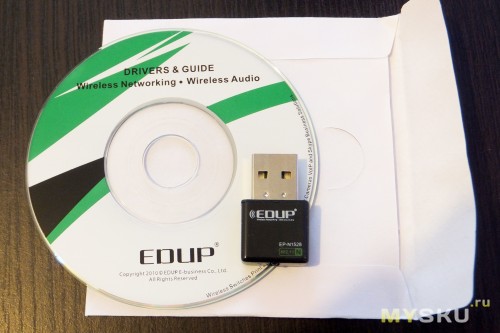
2. EDUP EP-N8508 black упакован в простой пакетик с zip-замком (Ф.4); в пакете только адаптер и mini-CD с драйверами (Ф.5).
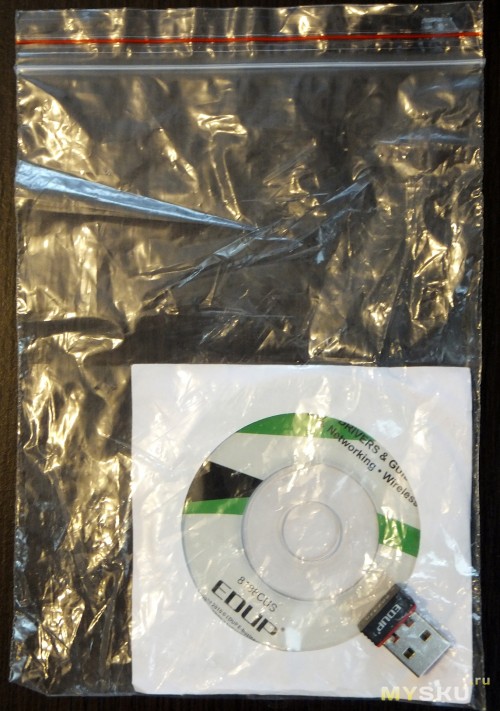

3. EDUP EP-N8508 green, как и EDUP EP-N1528 упакован в просторную коробку, на задней стороне которой можно увидеть все характеристики адаптера (Ф.6, Ф.7); внутри сам адаптер и mini-CD с драйверами (Ф.8).


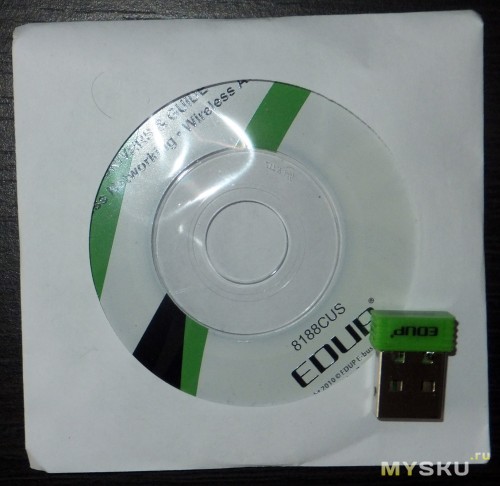

Как можно заметить, оба EP-N8508 отличаются только цветом, а EP-N1528 по размеру примерно в 2 раза больше (что неудивительно, поскольку в нем заявлена поддержка 300Mbit/s). Качество изготовления адаптеров — на очень высоком уровне. Внутри корпуса каждого из адаптеров во время работы весело моргает светодиод, но, если на обоих EP-N8508 он просвечивает через пластмассу корпуса (на черном — через красный поясок), то на EP-N1528 он просвечивает через маленькую щелочку в USB-разъеме (к тому же обращенную к компьютеру) и практически незаметен.
Адаптеры EP-N8508 построены на чипе Realtek RTL8188CUS, а EP-N1528 — на Realtek RTL8192CU. Перед проведением тестов с сайта Realtek были загружены самые свежие драйвера (они общие для RTL81хх).
Для проведения сравнительного тестирования адаптера был использован NAS Western Digital My Book World Edition II, подключенный по 1000 Mbit/s Ethernet к рутеру ASUS RT-N16.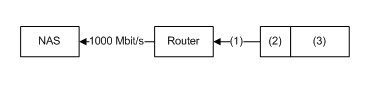
Тест проводился в несколько этапов:
1. Определение времени чтения/записи
— 2-кратное чтение/2-кратная запись файла размера 254 912 782 байт
— 5-кратное чтение/5-кратная запись файла размера 89 597 940 байт
— 10-кратное чтение/10-кратная запись файла размера 19 779 584 байт
echo test_1.mp4 (254 912 782 байт)
echo test_1.mp4 (254 912 782 байт) > test.log
echo — Read — echo — Read — >> test.log
call :repeater «copy ‘S:\_Test\Temp\test_1.mp4’ test.mp4» 2
echo — Write — echo — Write — >> test.log
call :repeater «copy test.mp4 ‘S:\_Test\Temp\’» 2
echo test_2.mp4 (89 597 940 байт)
echo test_2.mp4 (89 597 940 байт) >> test.log
echo — Read — echo — Read — >> test.log
call :repeater «copy ‘S:\_Test\Temp\test_2.mp4’ test.mp4» 5
echo — Write — echo — Write — >> test.log
call :repeater «copy test.mp4 ‘S:\_Test\Temp\’» 5
echo test_3.img (19 779 584 байт)
echo test_3.img (19 779 584 байт) >> test.log
echo — Read — echo — Read — >> test.log
call :repeater «copy ‘S:\_Test\Temp\test_3.img’ test.mp4» 10
echo — Write — echo — Write — >> test.log
call :repeater «copy test.mp4 ‘S:\_Test\Temp\’» 10
:repeater
set comm=%1
for /d %%i in (%comm%) do set «tcomm=%%
i»
set comm=%tcomm:’=»%
set /a cycle=0
echo Command=’%comm%’
echo Command=’%comm%’ >> test.log
echo Start %2 repetitions at %time%
echo Start %2 repetitions at %time% >> test.log
call :CounterStart
:lbcycle
if ‘%cycle%’==’%2’ goto :cyclebreak
%comm%
set /a cycle=%cycle%+1
goto :lbcycle
:cyclebreak
call :CounterStop
echo Stop %2 repetitions at %time% >> test.log
echo Stop %2 repetitions at %time%
echo Time=%TimeCount%
echo Time=%TimeCount% >> test.log
echo.
echo. >> test.log
exit /b
:CounterStart
set HHB=%time:
:CounterStop
set HHE=%time:
6,2%
set /a TimeCount=(%HHE%*3600)+(%MME%*60)+%SSE%-((%HHB%*3600)+(%MMB%*60)+%SSB%)
exit /b
3 метра от рутера в прямой видимости) и ослабленного сигнала (Loc2 =
8 метров и две железобетонные перегородки). Помимо USB адаптеров в сравнительном тестировании участвовали встроенные WiFi адаптеры ноутбуков Hewlett Packard G62 и Fujitsu-Siemens Esprimo V5545.
Результаты тестов сведены в таблицу 1. 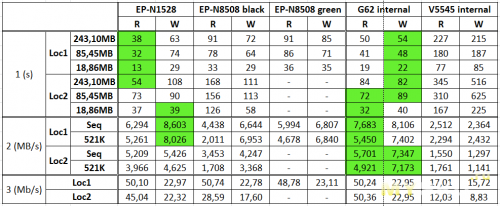
Более подробно результаты тестов Вы можете посмотреть на скриншотах.
Примечания.
1. В процессе тестирования зеленый адаптер EP-N8508 неожиданно стал периодически терять сеть, а потом и вовсе перестал работать, выбыв таким образом из тестирования.
2. Заявленная провайдером предоставляемая полоса — 50/25 Mbit/s, поэтому в тестах Speedtest.net это ограничение не позволило провести сравнение
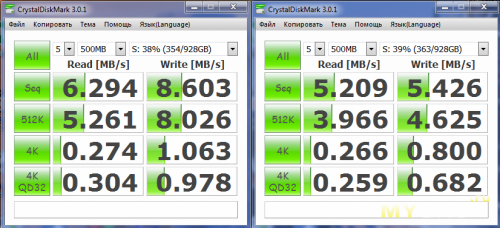
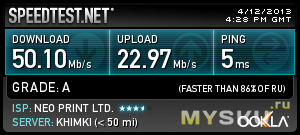
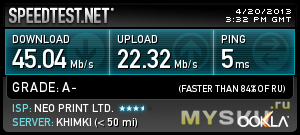
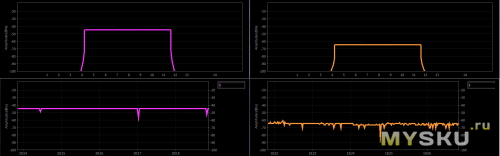
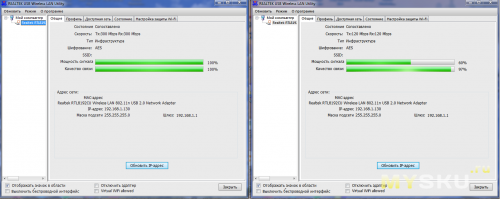
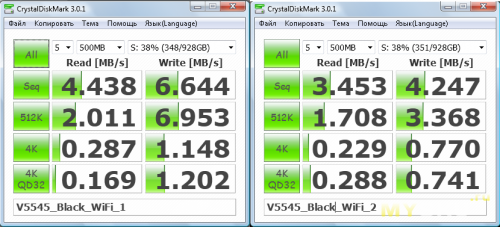
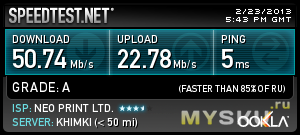
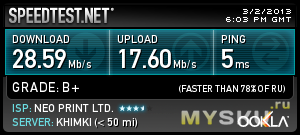
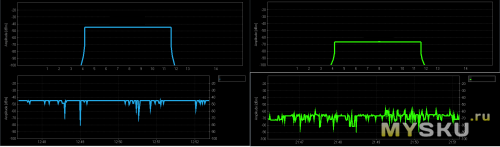
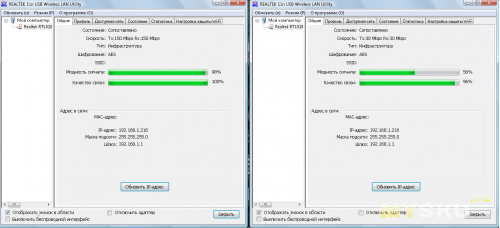
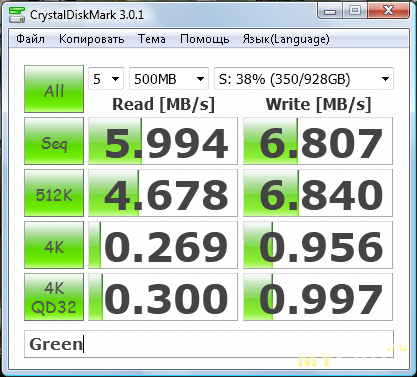
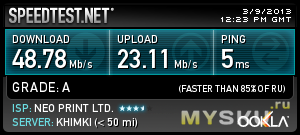
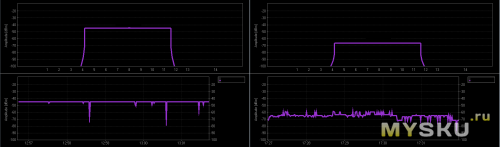
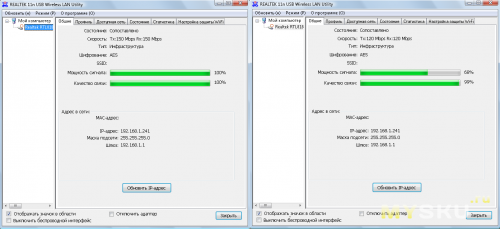
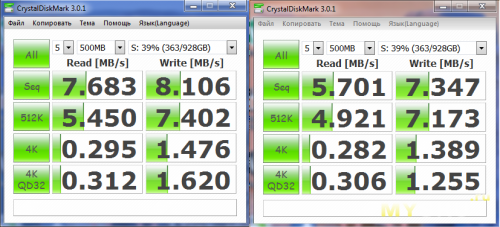
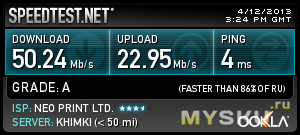
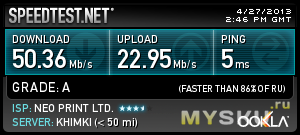
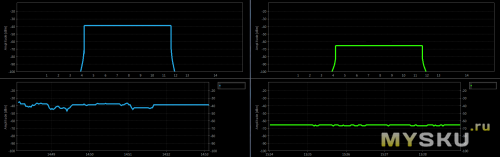
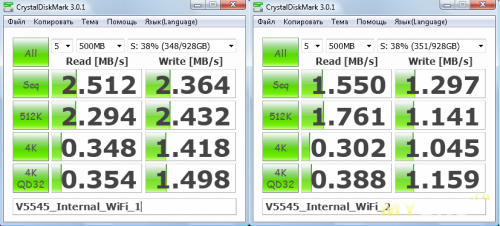
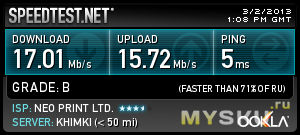
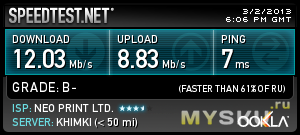
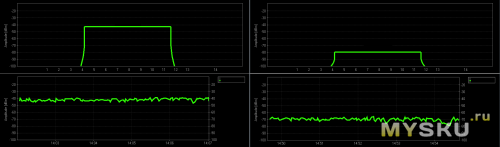
Как видно из результатов тестирования, адаптеры EP-N8508 (150 Mb/s) «не дотягивают» до уровня встроенного WiFi адаптера стандарта 802.11N, что вполне объяснимо их размерами (я вообще поражен способностям таких миниатюрных устройств). В то же время адаптер EP-N1528 со своими заявленными 300 Mb/s вполне способен с ним «тягаться», а на некоторых тестах даже показывает лучшие результаты (хотя, признаться, я ожидал более высоких результатов). Несмотря на это, любой из адаптеров можно смело рекомендовать для простой замены внутреннего адаптера стандарта 802.11G (единственное, что хочется отметить — неоправданно высокая цена на EP-N1528). Для себя же я все-таки решил выбрать другой путь, о котором надеюсь рассказать в следующий раз.